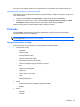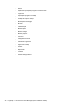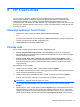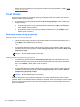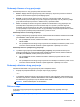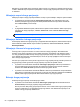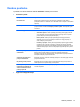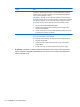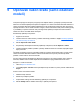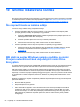HP Client Security Getting Started
kliknete ili dva puta dodirnete krug povjerenja. Dodatne informacije potražite u odjeljku Trust
Circles na stranici 48.
Trust Circles
Krug povjerenja možete stvoriti tijekom početnog postavljanja nakon što unesete svoju adresu e-
pošte ili u prikazu kruga povjerenja:
▲
Iz prikaza kruga povjerenja kliknite ili dodirnite Stvori krug povjerenja i zatim unesite naziv
kruga povjerenja.
●
Za dodavanje članova u krug povjerenja kliknite ili dodirnite ikonu M+ pored Članova i
zatim slijedite upute na zaslonu.
●
Za dodavanje mapa u krug povjerenja kliknite ili dodirnite ikonu + pored Mapa i zatim
slijedite upute na zaslonu.
Dodavanje mapa u krug povjerenja
Dodavanje mapa u novi krug povjerenja:
●
Tijekom stvaranja kruga povjerenja mape možete dodati tako da kliknite ili dodirnete ikonu +
pored Mapa i zatim slijedite upute na zaslonu.
– ili –
●
U pregledniku Windows Explorer, kliknite desnom tipkom miša ili dodirnite i držite mapu koja
trenutačno nije dio kruga povjerenja, odaberite Krug povjerenja i zatim odaberite Stvori krug
povjerenja iz mape.
SAVJET: Možete odabrati jednu ili više mapa.
Dodavanje mapa u postojeći krug povjerenja:
●
Iz prikaza kruga povjerenja kliknite Vaši krugovi povjerenja, dva puta kliknite ili dva puta
dodirnite postojeći krug povjerenja kako biste prikazali trenutačne mape, kliknite ili dodirnite
ikonu + pored Mapa, a zatim pratite upute na zaslonu.
– ili –
●
U pregledniku Windows Explorer, kliknite desnom tipkom miša ili dodirnite i držite mapu koja
trenutačno nije dio kruga povjerenja, odaberite Krug povjerenja i zatim odaberite Dodaj u
postojeći krug povjerenja iz mape.
SAVJET: Možete odabrati jednu ili više mapa.
Kada se mapa doda u krug povjerenja, aplikacija Trust Circles automatski šifrira mapu i njezine
sadržaje. Kada su sve datoteke šifrirane prikazuje se obavijest. Osim toga prikazuje se zeleni simbol
brave na svim ikonama šifriranih mapa i ikonama datoteka unutar mapa označavajući tako da su u
potpunosti zaštićene.
48 Poglavlje 8 HP Trust Circles